Вкладка Подключения
Здесь вы можете настроить режимы автоматического подключения компьютера к Интернету при вызове браузера (рис. 1.12).

Рис. 1.12 Настройка подключения компьютера к Интернету
При щелчке кнопки Установить будет вызван Мастер подключения к Интернету.
Настройка удаленного доступа и виртуальных частных сетей – здесь можно задать действия системы в случае вызова интернетовского сайта в браузере при отсутствии подключения. Варианты следующие:
1. Никогда не использовать – в этом случае браузер не будет пытаться подключиться к Интернету при отсутствии подключения.
2. Использовать при отсутствии подключения к сети – если подключение отсутствует, а в браузере вводится какой-то интернетовский адрес, он будет пытаться подключиться к Интернету через выбранное здесь подключение.
3. Всегда использовать принятое по умолчанию подключение – в случае если у вас есть несколько подключений к Интернету и при запуске браузера вы подключены не через установленное по умолчанию, браузер разорвет текущее соединение и попытается подключиться через соединение, принятое по умолчанию.
Что поставить вам? Это зависит от нескольких факторов. Если у вас только одно подключение к Интернету, тогда поставьте Использовать при отсутствии подключения к сети – браузер автоматически будет пытаться соединиться с Интернетом в случае отсутствия подключения. Однако здесь можно наступить на очень интересные грабли (см. справку)...
Справка
Бывают веб-страницы, которые через какое-то время (например, через 10, 20 или 30 мин) вызывают принудительное обновление своего содержимого. Особенно часто этим грешат новостные сайты, информация на которых меняется много раз в течение дня. Так вот, если вы, например, оставите на ночь браузер с открытой страницей такого сайта, отключитесь от Интернета и ляжете спать, то, когда сайт автоматически попытается себя обновить, браузер увидит, что есть запрос на открытие сайта, но соединения с Интернетом нет. Ему же указано, что в случае отсутствия соединения нужно его установить (см. пп. 1 и 2), а поэтому браузер преспокойно запустит соответствующее соединение. В результате чего компьютер всю ночь провисит на линии, и вы впустую потратите определенные деньги. Случай вовсе не гипотетический – некоторые пользователи действительно сталкивались с подобной проблемой.
Однако если у вас несколько различных вариантов подключения к Интернету, и в разных случаях вы самостоятельно выбираете соответствующее подключение, тогда поставьте Никогда не использовать. Это будет означать, что соединение с Интернетом вы запускаете самостоятельно. А браузер использует соединение, если оно установлено, и молчит себе в тряпочку, если оно не установлено.
Кнопка Настройки локальной сети используется для настройки так называемого прокси-сервера, если он задействован в вашей локальной сети.
Что такое прокси-сервер? Грубо говоря, это нечто вроде временных папок для хранения интернетовских файлов, только они имеют огромный размер (несколько гигабайт или десятков гигабайт) и физически расположены не на вашем компьютере, а на специальном сервере вашей локальной сети. Это делается и для ускорения работы, и для экономии времени и денег.
Какие параметры необходимо указать в настройках прокси-сервера, должны сказать в вашей локальной сети. Если вы связываетесь с Интернетом через диалап, тогда, как правило, никакие прокси-серверы не используются.
Справка
Например, фирма Microsoft только что выпустила новое большое обновление для своей операционной системы. Кто-то из пользователей локальной сети скачал его с сайта Microsoft, используя прокси-сервер данной локальной сети, в результате чего обновление было сохранено на этом прокси-сервере. Теперь, когда другие пользователи локальной сети будут запрашивать данное обновление, оно будет скачиваться не с сайта Miscrosoft, а прямо с сервера локальной сети. Это, во-первых, быстрее, а во-вторых, экономит деньги, потому что трафик внутри локальной сети практически всегда бесплатный.
Вкладка Программы
В этом разделе можно настроить, какие приложения браузер будет использовать автоматически для различных интернетовских служб (рис. 1.13).

Рис. 1.13 Настройка приложений интернетовских служб
Редактор HTML – здесь указывается, какой именно редактор будет вызываться при просмотре исходного текста веб-страницы (у браузера есть такая опция). По умолчанию установлена программа Microsoft Word, однако даже непрофессионалы не используют ее в качестве редактора веб-страниц, потому что результат может поразить в самое сердце. Начинающие пользователи, как правило, работают с редактором Microsoft FrontPage (сейчас он уже не входит в состав MS Office), а профессионалы – с HomeSite, Dreamweaver и др.
Электронная почта – программа для работы с электронной почтой, которая будет использоваться вместе с MSIE. Здесь сразу предоставляется возможность выбора: Hotmail (работа с электронной почтой прямо на сайте соответствующей бесплатной почтовой службы от Microsoft), MS Outlook Express (устанавливается по умолчанию; подробно мы изучим работу с этой программой чуть позже) и MS Outlook (данная программа входит в комплект MS Office; не нужно путать Oulook и Outlook Express, так как это совершенно различные программы). Что выберем? Пока оставим то, что установлено по умолчанию, — Outlook Express.
Группы новостей – программа для работы с так называемыми новостями (news). Новости (чаще их называют на английский манер — ньюсы) — это специальные тематические каналы, общение в которых осуществляется с помощью писем, отправляемых по электронной почте. Например, есть канал (ньюс), посвященный автомобилям. На него подписываются определенные пользователи (на свои e-mail-адреса). Любое письмо, написанное для этого канала, получают все его подписчики. Любой ответ на это письмо и ответ на ответ (а также ответ на ответ ответа на ответ) также получают все подписчики. Впрочем, сейчас ньюсы уже не сильно популярны (скажем так, их почти вытеснили другие формы общения – форумы и чаты), но в девяностых годах прошлого века они были весьма распространены... Outlook Express вполне подходит для работы с ньюсами, если они вам вдруг понадобятся, так что эту настройку можно не менять.
Связь по Интернету — программа для так называемых телеконференций (общение через Интернет голосом или даже с помощью видео). NetMeeting — классическая программа, используемая для подобных целей. Ее можно не менять.
Календарь — здесь имеется в виду календарь-ежедневник, то есть планировщик. Можно оставить MS Office Outlook, если вы им пользуетесь, если же вам удобнее работать с другим планировщиком, выберите его из списка.
Адресная книга – база контактов. Обычно используется или адресная книга MS Outlook Express, или адресная книга MS Outlook.
Кнопка Надстройки позволяет надстроить... пардон, настроить надстройки, установленные на MS1E. (Это также доступно только при установленном Service Pack 2.) Что это такое? Дело в том что в MSIE предусмотрена установка различных надстроек (в том числе — разработок других фирм, а не только Microsoft), которые позволяют расширять возможности браузера. Как правило, эти надстройки появляются в качестве дополнительных иконок на панели инструментов браузера. Например, на рис. 1.14 изображены иконки, которые позволяют создавать специальные вкладки для наладонного компьютера, настаивать параметры вывода на телеэкран, вызывать различные справочные материалы и работать с мессенджерами ICQ и MSN.
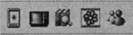
Рис. 1.14 Иконки надстроек над MSIE
Так вот, с помощью этой кнопки в настройках свойств браузера можно, во-первых, проверить, какие именно надстройки установлены в вашем браузере (их может быть достаточно много), а во-вторых, отключить надстройки, которые вам не нужны или вызывают различные подозрения. (Подозрения могут быть небезосновательными, потому что некоторые надстройки вполне могут оказаться троянами, которые были установлены в браузер из-за прорех в системе безопасности.)
Опцию Проверять, используется ли MSIE в качестве браузера, установленного по умолчанию имеет смысл включить, если MSIE используется в качестве основного браузера. Потому что тогда, в случае если какой-то другой браузер перехватит на себя первенство, MSIE при запуске тут же предупредит вас об этом.
Дата добавления: 2021-03-18; просмотров: 490;











